「マネーフォワード クラウド年末調整」から年調過不足税額をインポートしようとすると、「給与計算」画面や「賞与計算」画面に「マネーフォワード クラウド年末調整で取り込み対象となる従業員が見つかりませんでした。」というエラーメッセージが表示される場合があります。

考えられる原因は3つあります。
詳細は以下をご確認ください。
クラウド年末調整の回収・計算ステータスが「確定済」となっていない
原因
「マネーフォワード クラウド年末調整」で各従業員の回収・計算ステータスが「確定済」となっていない場合は、クラウド年末調整から年調過不足税額をインポートできません。
対処方法
クラウド年末調整で従業員の回収・計算ステータスを「確定済」に変更し、再度インポートを行ってください。
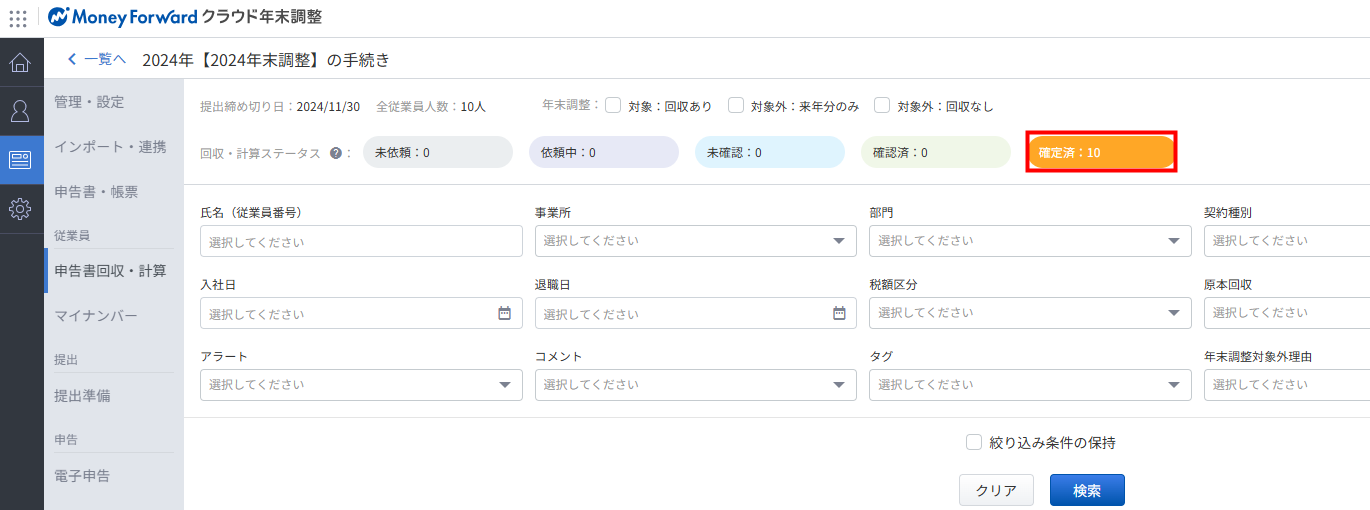
回収・計算ステータスの変更方法については、以下のガイドをご参照ください。
年末調整手続きの回収・計算ステータスを変更する方法を教えてください。
クラウド給与とクラウド年末調整の従業員番号が完全一致していない
原因
マネーフォワード クラウド給与と、「マネーフォワード クラウド年末調整」の従業員番号が完全一致していない場合は、クラウド年末調整から年調過不足税額をインポートできません。
また、クラウド年末調整の「従業員」画面に表示される従業員番号ではなく、年末調整手続きに登録されている従業員番号と一致させる必要があります。
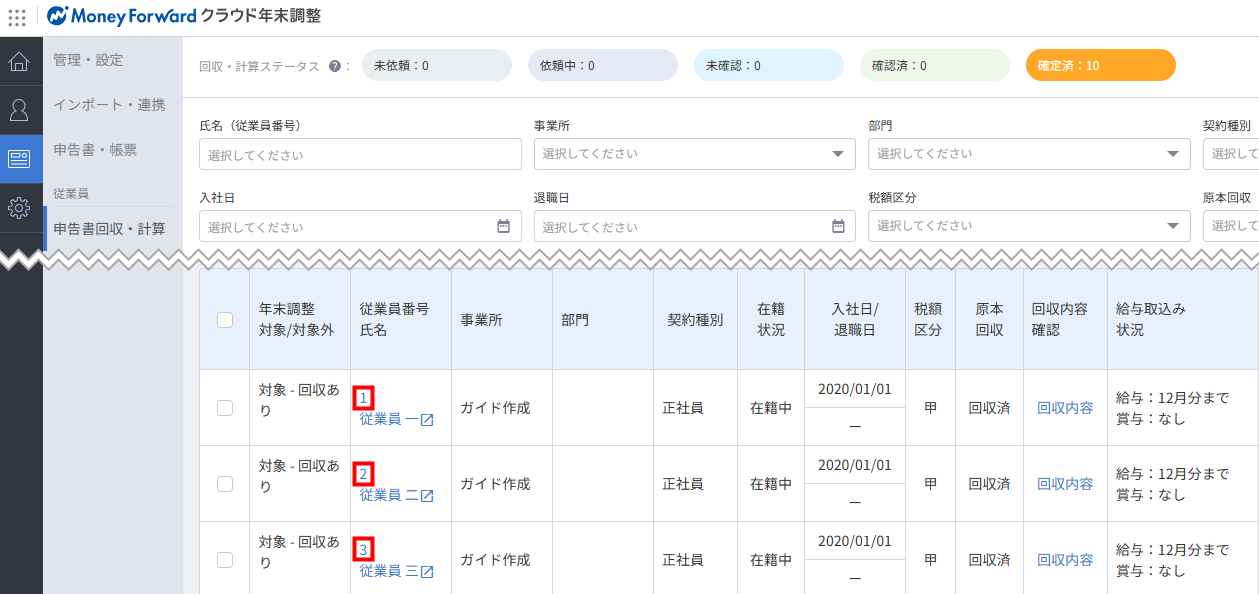
対処方法
クラウド年末調整の「従業員」画面の従業員番号と、年末調整手続きに登録されている従業員番号が一致していない場合は、以下の手順で従業員番号を一致させます。
- クラウド年末調整の「従業員」画面で従業員番号が登録されていることを確認します。
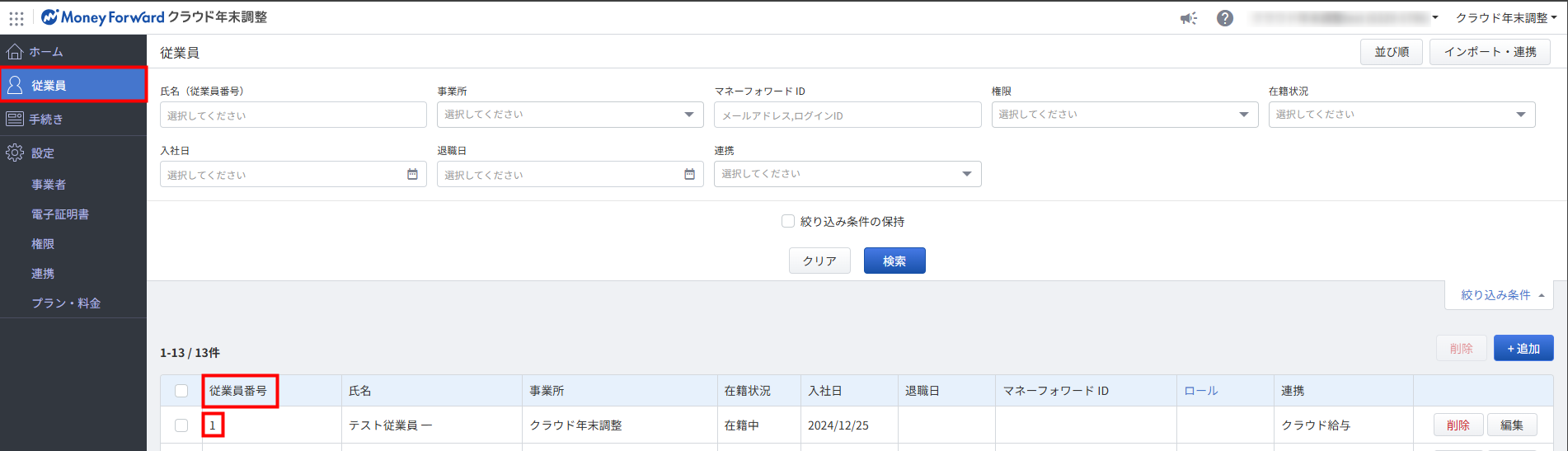
- 「手続き一覧」>「詳細」>「申告書回収・計算」画面で該当の従業員を「未確認」ステータスに移動します。
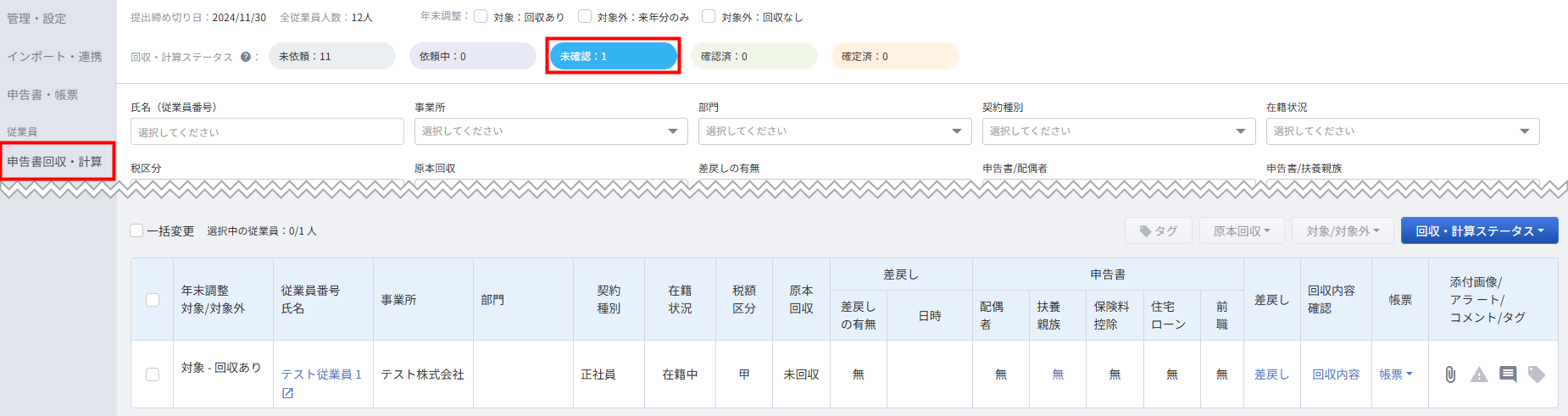
- 「未確認」ステータスの画面で該当の従業員をクリックします。
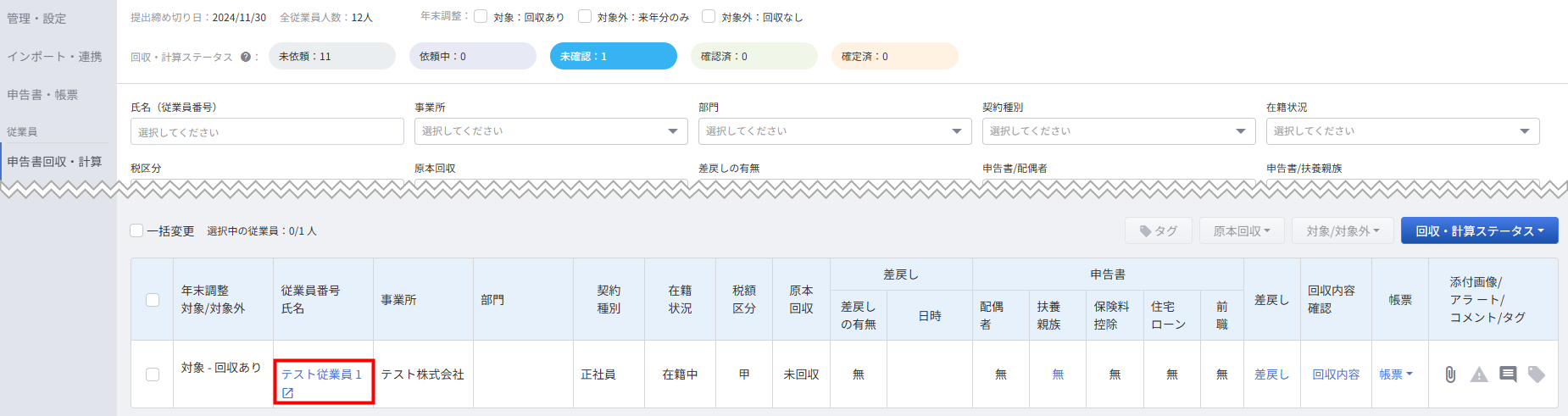
- 「申告従業員の詳細」画面で「申告書内容」タブをクリックします。
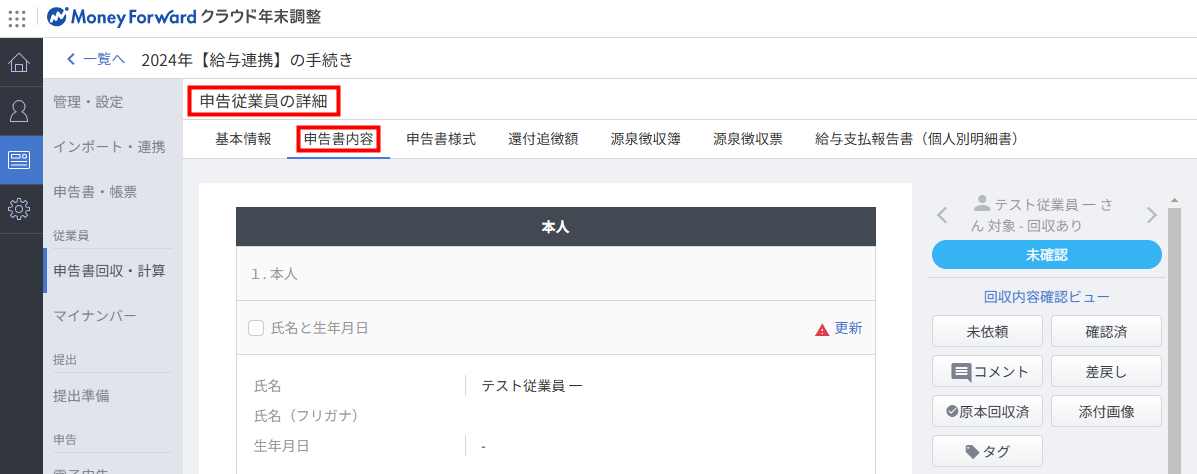
- 画面下部にある「担当者情報」の「給与担当者側の管理情報(マスターあり)」で「更新」をクリックします。
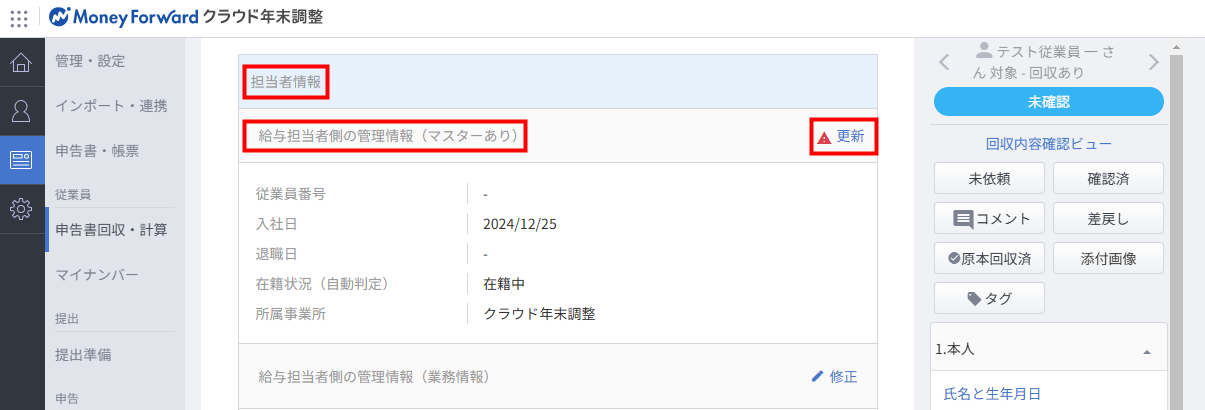
- キーボードの
F5を押すなどして画面を更新し、「従業員番号」が反映したことを確認します。
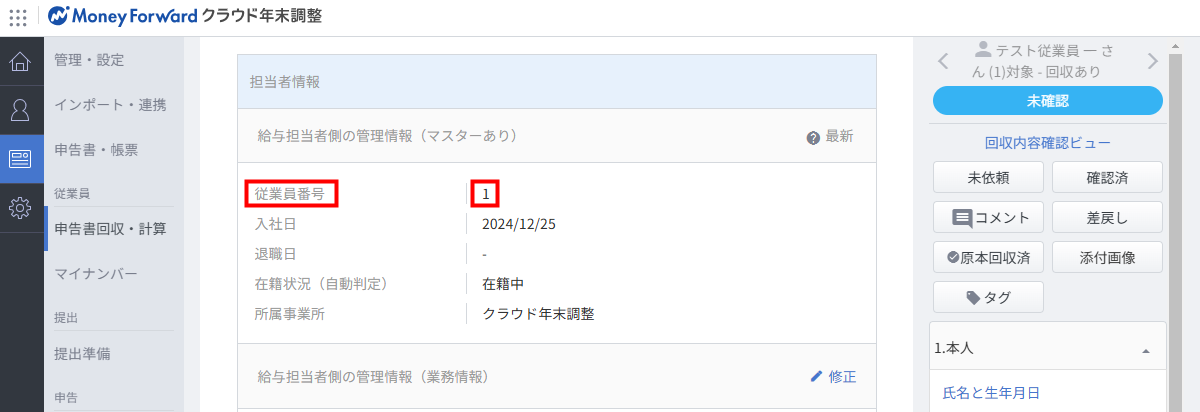
- 「手続き一覧」>「詳細」>「申告書回収・計算」画面で該当の従業員を「確定済」ステータスに移動します。
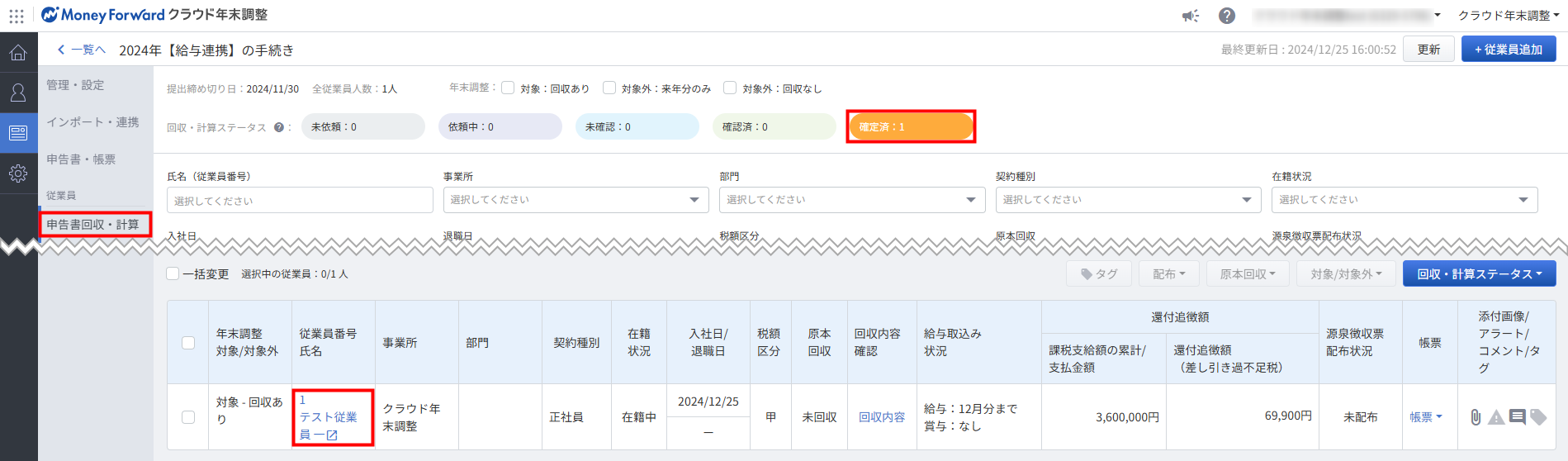
- クラウド給与にログインし、「給与計算」画面または「賞与計算」画面で年調過不足税額をインポートします。
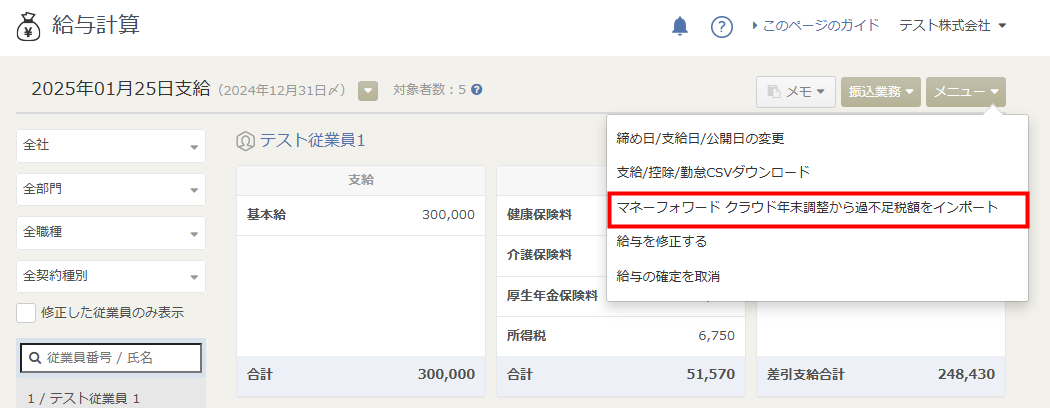
Q. 年末調整手続きの回収・計算ステータスを変更する方法を教えてください。
クラウド給与とクラウド年末調整に従業員番号が登録されていない
原因
マネーフォワード クラウド給与と「マネーフォワード クラウド年末調整」の両方に従業員番号が登録されていない場合は、クラウド年末調整から年調過不足税額をインポートできません。
対処方法
従業員番号が登録されていない場合は、クラウド給与とクラウド年末調整で、それぞれ従業員番号を登録します。
クラウド給与と「マネーフォワード クラウド年末調整」でどちらも従業員番号を登録していない場合、過不足税額をインポートすることができません。
従業員番号を登録していない場合は、クラウド給与とクラウド年末調整で、それぞれ従業員番号を登録してください。
クラウド年末調整の「従業員」画面に登録されている従業員番号が「手続き一覧」>「詳細」>「申告書回収・計算」画面に反映していない場合は、「クラウド給与とクラウド年末調整で従業員番号が完全一致していない」の操作を行ってください。
※本サポートサイトは、マネーフォワード クラウドの操作方法等の案内を目的としており、法律的またはその他アドバイスの提供を目的としたものではありません。当社は本サイトに記載している内容の正確性・妥当性の確保に努めておりますが、実際のご利用にあたっては、個別の事情を適宜専門家に相談するなど、ご自身の判断でご利用ください。
頂いた内容は、当サイトのコンテンツの内容改善のためにのみ使用いたします。


